あらゆるiOSデバイスロックを解除できる「AnyUnlock」とは?料金・機能・使い方・安全性を紹介
今回はiPhone・iPad・iPod touchロック解除の専門ツール「AnyUnlock」をめぐり、料金・機能・使い方・安全性・技術仕業などの詳細情報についてご紹介します。
ご利用のiPhoneの画面ロックのパスコードを忘れたり、中古のiPhoneにアクティベーションロックがかかっているので使えなかったり、Apple IDのパスワードがわからなかったり、iTunesバックアップのパスワードを設定した覚えがなかったりする場合、どうすればいいのですか。
iOSデバイス向けの専門ツールAnyUnlock(エニーアンロック)を利用しようとするユーザが多いですが、「AnyUnlockはどのOSに対応していますか」、「iPhoneのバックアップ復元のパスワードを忘れてしまったのでAnyUnlockで解析しようと思うのですが、無料版でも解析できますか」などとAnyUnlockに関する疑問を持っている方も少なからずいるのです。
そこで、本記事はAnyUnlockの料金・機能・使い方・安全性・技術仕業などの詳細情報を一括して紹介します。
目次隠す
Part 1 AnyUnlockとは
AnyUnlockはiPhone画面ロック、MDMロック、アクティベーションロック、SIMロック、iTunesバックアップ暗号化、スクリーンタイムパスコードなどの解除に対応し、Apple IDの削除、iOSパスワード管理、Apple IDの探す、スマホ診断、iTunesバックアップパスワードの復元などの機能を搭載しているiOSデバイス向けの専門ソフトです。Windows & Mac両方にも対応できます。
どの機能も数クリックするだけで問題をすぐに解決できるので、効率的なツールとして注目を集めています。現時点では全世界で1000万ダウンロードを突破しています。
Part 2 AnyUnlockの無料版と有料版
AnyUnlockは無料ダウンロードできるソフトのみならず、無料体験版も提供しています。ただし、無料版では機能の一部しか使えません。無料版と有料版の違いは以下にまとめられます。
| 機能 | 無料版 | 有料版 |
| Apple IDを削除 | ||
| 画面ロックを解除 | ||
| スクリーンタイムのパスコードをスキャン | ||
| スクリーンタイムのパスコードを解除 | ||
| MDMロックをバイパス | ||
| iOSデバイスで保存済みのパスワードをスキャン | ||
| iOSデバイスに保存されているパスワードを復元 | ||
| iTunesバックアップのパスワードを削除 | ||
| iTunesバックアップのパスワードをスキャン | ||
| iTunesバックアップのパスワードを復元 | ||
| アクティベーションロックをバイパス | ||
| SIMロックの解除 | ||
| Apple IDを探す | ||
| アクティベーションが有効になっているかどうかを確認 | ||
| Appleの修理と修理状況の確認 | ||
| ワンクリックでiPhoneの検査レポートをエクスポート |
Part 3 AnyUnlockの料金
「AnyUnlock」は機能・利用時間によって価格が異なるのです。各機能には基本的に「3ヶ月払いプラン」、「年間プラン」、「ライフタイムプラン」という3つのバージョンを提供しています。Windows版とMac版の価格は同じです。ここで、AnyUnlockの料金については以下の価格プランがまとめられます。年間プランの価格しか表示しません。
| 機能 | 利用時間 | 利用台数 | 価格(税抜き) |
| 画面ロックを解除 | 年間プラン | 5デバイス / 1PC | 5,980円 |
| MDMをバイパス | 年間プラン | 5デバイス / 1PC | 5,980円 |
| アクティベーションロックをバイパス | 年間プラン | 5デバイス / 1PC | 5,980円 |
| Apple IDを削除 | 年間プラン | 5デバイス / 1PC | 4,980円 |
| スクリーンタイムのパスコードを解除 | 年間プラン | 5デバイス / 1PC | 4,980円 |
| iTunesバックアップの暗号化を解除 | 年間プラン | 5デバイス / 1PC | 4,980円 |
| iOSパスワード管理 | 年間プラン | 5デバイス / 1PC | 3,980円 |
| iTunesバックアップのパスワードを復元 | 年間プラン | 5デバイス / 1PC | 3,980円 |
| SIMロックを解除 | 年間プラン | 5デバイス / 1PC | 3,980円 |
| Apple IDを探す | 年間プラン | 5デバイス / 1PC | 2,980円 |
| スマホ診断 | 年間プラン | 5デバイス / 1PC | 2,980円 |
Part4 AnyUnlockの主要機能・使い方
AnyUnlockはすべてのタイプのロック解除に役立ちます。では、早速ですがAnyUnlockの主要機能及び使い方を紹介します。
AnyUnlockを利用するには、パソコンでダウンロードしてインストールする必要があります。そして、パソコンでAnyUnlockを起動してから、パソコンとお使いのiOSデバイスをUSBケーブルで接続します。AnyUnlockはiOSデバイスを自動的に検出します。
機能1、iOSデバイス画面ロックを解除
様々な原因でiOSデバイスの画面ロックを解除できない場合、AnyUnlockで快適に解決できます。以下の操作手順に従って行いましょう。
Step1、ホーム画面で「画面ロックを解除」モードを選択します。

「画面ロックを解除」をクリック
Step2、「開始」をクリックしてデバイスのモデルを選択します。そして、画面の指示に従い、リカバリーモードに入ります。

リカバリーモードに入る
Step3、端末の情報を確認したら、「ダウンロード」ボタンをクリックします。ファームウェアのダウンロードが開始されます。

「ダウンロード」ボタンをクリック
Step4、「今すぐ解除」をクリックし、画面ロックのパスコードの解除が完了するまで少々お待ちください。

「今すぐ解除」をクリック
Step5、しばらくすると、画面ロックが解除されました。

画面ロックを正常に解除
関連動画はこちら!ご参考お願い致します。

機能2、Apple IDを削除
もし古いApple IDのパスワードを忘れてしまったり、すでに別のApple IDに使われているメールアドレスを利用しようとしたり、或いは古いApple IDが使えなくなったりしたら、AnyUnlockで古いApple IDを強制削除することができます。操作手順は以下の通りです。
Step1、ホーム画面で「Apple IDを削除」モードを選択します。

「Apple IDを削除」を選択
Step2、「開始」>「今すぐ解除」の手順でクリックします。

「今すぐ解除」をクリック
Step3、画面の指示に従って、デバイスのステータスを確認します。

iPhone/iPadでステータスを確認
Step4、デバイスの情報を確認したら、「ダウンロード」をクリックしてファームウェアパッケージをダウンロードします。

「ダウンロード」をクリック
Step5、「今すぐ解除」をクリックしたら、Apple IDの削除プロセスが開始されます。

「今すぐ解除」をクリック
Step6、しばらくすると、Apple IDが消去されました。iPhoneを再設定することができます。

「Apple ID」を削除した
1、「探す」がオンになっている場合:
・iOS 11.4及びそれ以降のデバイスであれば、データは消去されます。
・iOS10.2〜iOS11.3のデバイスであれば、データは消去されません。
・iOS 10.2以前のデバイスであれば、データは消去されます。
2、「探す」がオフになっている場合:
・すべてのiOSバージョンのデバイスはデータを失うことなくAppleIDのロックを解除できます。
関連動画はこちら!ご参考お願い致します。

機能3、iTunesバックアップの暗号化を解除
iTunesバックアップのパスワードを設定した覚えがない時があるでしょう。または、iTunesバックアップからデータ復元しようとする時にパスワードを思い出せません。AnyUnlockはパソコンと接続してクリックするだけで手軽にiTunesバックアップの暗号化を解除できます。以下の操作手順に従って行いましょう。
Step1、AnyUnlockのホーム画面で「iTunesバックアップのパスワードを解除」モードをクリックします。

「iTunesバックアップの暗号化を解除」機能をクリック
Step2、「今すぐ解除」をクリックしたら、iTunesバックアップのパスワードを解除プロセスに入ります。
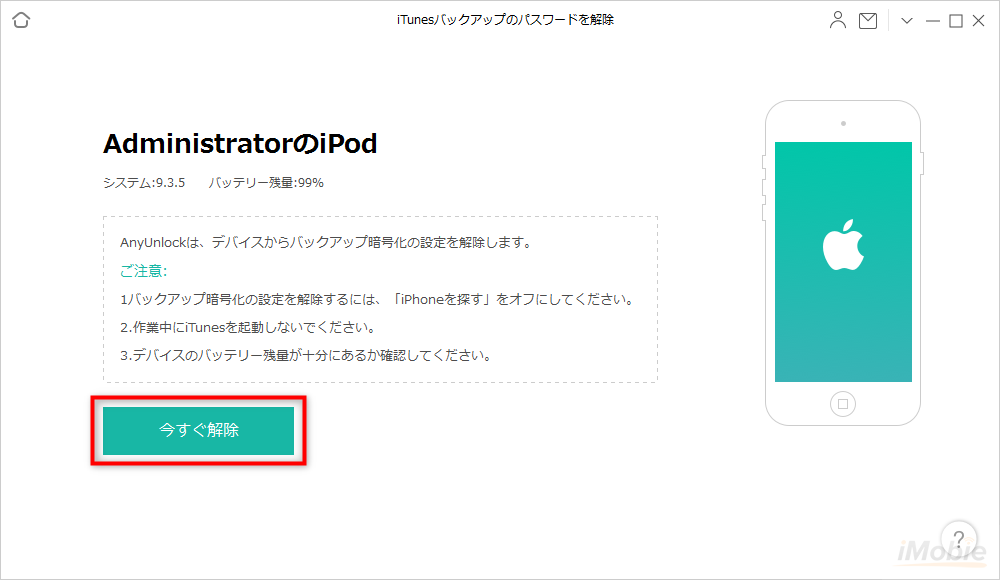
iPhoneのバックアップのロックを解除する方法
Step3、しばらくすると、iTunesバックアップの暗号化の解除が完了しました。

iPhoneのバックアップのロックを解除する方法
機能4、アクティベーションロックをバイパス
AnyUnlockはiCloudアクティベーションロックをバイパスして強制解除できます。iPhoneを例として操作手順は以下のとおりです。iPadやiPod touchでも同じ手順で行います。
Step1、ホーム画面で「アクティベーションロックをバイパス」機能を選択し、「開始」をクリックします。

アクティベーションロックをバイパス
Step2、「脱獄開始」をクリックし、脱獄プロセスに入ります。(最後iPhoneを未脱獄状態に戻しますので、ご安心ください。)

「脱獄開始」をクリック
Step3、脱獄ツールがダウンロードされたら、デバイスモデルを選択し、画面に立ち上げる手順に従って、デバイスをDFUモードにします。そして脱獄プロセスが開始されます。

DFUモードにする
Step4、「今すぐ開始」をクリックして、AnyUnlockはロック解除のプロセスに進みます。

アクティベーションロックをバイパス
Step5、しばらくすると、「完成」をクリックして、アクティベーションロックの解除が終わりました。

アクティベーションロックをバイパスしました
専門ツールAnyUnlockを利用して自力でiPhoneのアクティベーションロックを強制解除する動画はこちら!

機能5、スクリーンタイムパスコードを解除
スクリーンタイム・パスコードを忘れてしまった場合、AnyUnlockはデータを削除せずにiPhoneのスクリーンタイムパスコードを解除できます。AnyUnlockを利用してスクリーンタイムを解除する操作手順は以下の通りです。
Step1:ホーム画面で「スクリーンタイムのパスコードを解除」モードをクリックします。「開始」をクリックします。

「スクリーンタイムのパスコードを解除」をクリック
Step2:「今すぐ解除」をクリックします。デバイスを暗号化している場合にはパスワードを入力しますが、デバイスを暗号化していない場合には、ご使用のデバイスを暗号化してバックアップします。
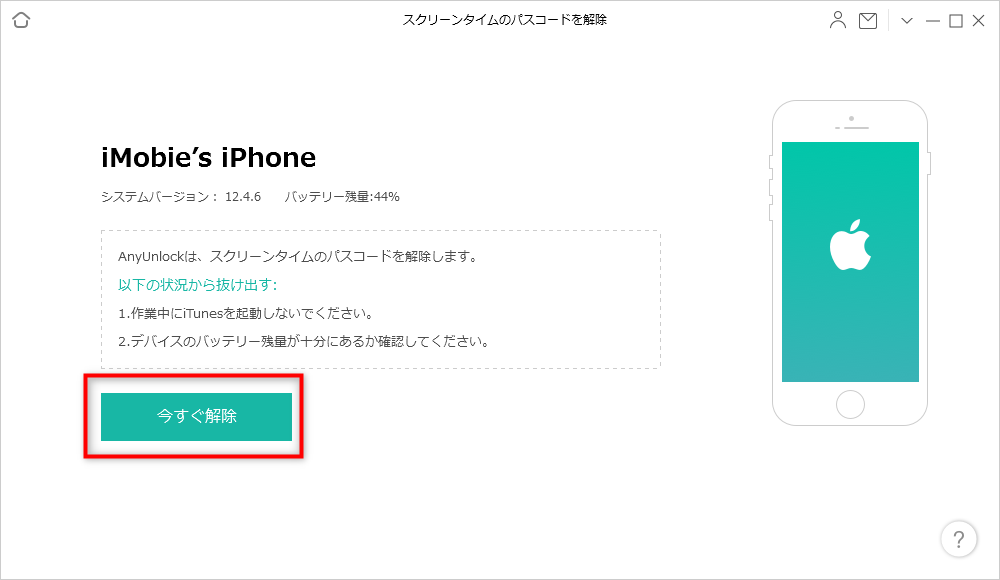
「今すぐ解除」をクリック
Step3:すると、解除プロセスが完了するまでしばらくお待ちください。
Step4:スクリーンタイム・パスコードが解除されたら、スクリーンタイム・パスコードを初期設定します。

iPhoneのスクリーンタイムのパスコードを削除して解除
AnyUnlockを利用して自力でスクリーンタイムのパスコードを削除して解除する動画はこちら!

Part5 AnyUnlockの安全性
「AnyUnlockって危険性があるのか?ウイルスいるか?」と心配している方がいるかもしれません。
実はApple/Microsoft認定開発者であるAnyUnlockは世界トップクラスの認証局 「ノートン」でウェブサイトの認証を取っているので、サイトであれ、ソフト本体であれ、ウイルスのほか、広告・スパイウェア・マルウェアが一切入っていないことを100%保証できます。
また、iOSデバイスのパスワードやアカウントをはじめとするユーザー様の個人情報などが記録・アップロード・漏洩することはありません。
Part6 AnyUnlockの技術仕業
AnyUnlockは基本的にMac OSとWindows OSの両方にも対応できます。それで、お使いのパソコンのOSによってダウンロードしてください。具体的には以下の技術仕業にまとめられます。
| Windows OS | Windows 11, 10, 8, 7, Vista( 32bit &64bit) |
| Mac OS | macOS Ventura, macOS Monterey, macOS Big Sur, macOS Catalina, macOS Mojave, macOS High Sierra, macOS Sierra, OS X 10.10 |
| iOS | iOS 17 Beta, iOS16, iOS15, iOS14, iOS13, iOS12, iOS11, iOS10, iOS9, iOS8, iOS7, iOS6, iOS5 |
| CPU(Windosw) | 1GHz (32 bit & 64 bit) 以上 |
| CPU(Mac) | 1GHz Intelおよびそれ以上 |
| RAM (Windows) | 256 MBおよびそれ以上 (1024MB推奨) |
| RAM (Mac) | 512 MBおよびそれ以上 |
| その他 | パソコンにiTunesを事前にインストール |
まとめ
以上、ロック解除の専門ツールAnyUnlockについて、料金・機能・使い方・安全性・技術仕業などの詳細情報を紹介してきました。ご参考になれば幸いです。信頼性と利便性を兼ねるAnyUnlockは多くのユーザーに好評されています。ご使用のiOSデバイスに起きた問題で戸惑っている方はぜひAnyUnlockを試みてください。
製品関連の質問? 迅速な解決策については、サポートチームにお問い合わせください >
